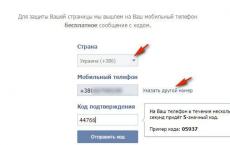Konverter pdf-fil til jpg-format. Vi henter jpg-filer fra pdf. Dokument til bilde
Kanskje noen av mine lesere vil bli kjent med denne situasjonen. I dag venter jeg på et sett med dokumenter i skannet form fra én person på e-post. Dessuten er det nødvendig at hvert dokument var en egen fil. Men heldigvis sender de meg én PDF-fil som inneholder flere skannede ark. Hvordan kan jeg trekke ut alle bildene fra dette PDF-dokumentet? For dette .  Jeg prøvde mange offline- og online-konverterere, men de fleste av dem fungerte ikke for meg av forskjellige grunner. Til slutt valgte jeg to optimale måter å konvertere PDF til JPG på.
Jeg prøvde mange offline- og online-konverterere, men de fleste av dem fungerte ikke for meg av forskjellige grunner. Til slutt valgte jeg to optimale måter å konvertere PDF til JPG på.
1 vei: bruke programmet
Denne fremviseren for PDF, DjVu og andre formater er kjent for mange. Programmet er lite i størrelse og også gratis for ikke-kommersiell bruk. Du kan laste den ned.
Så åpne vår pdf-fil STDU Viewer. I menylinjen velger du " Fil” – “Eksport” – “som bilde”: I neste vindu velger du filtypen " JPEG-fil” (om ønskelig kan du velge et annet grafisk format), og spesifiser deretter mappen der de utpakkede filene skal lagres. Klikk "OK".
I neste vindu velger du filtypen " JPEG-fil” (om ønskelig kan du velge et annet grafisk format), og spesifiser deretter mappen der de utpakkede filene skal lagres. Klikk "OK".
Det er alt: i løpet av noen få sekunder vil alle dokumenter i JPG-format bli trukket ut fra PDF-filen.
Metode 2: bruke en online omformer convert-my-image.com
Denne online-konverteren er kanskje den beste av alt jeg var i stand til å teste.
Gå til nettsiden - til venstre velg seksjonen " PDF til JPG” – trykk på den store knappen ” Velg en fil" for å velge vårt pdf-dokument. Klikk deretter " Start” for å starte prosessen med å laste ned og konvertere dokumentet. Om ønskelig kan du endre formatet på utdatabildene og kvaliteten på dem.  Etter fullført behandling mottar vi et arkiv med et sett med bilder i ønsket format.
Etter fullført behandling mottar vi et arkiv med et sett med bilder i ønsket format.
I tillegg til å konvertere PDF til JPG, lar denne siden deg utføre mange andre bildeoperasjoner. Du kan konvertere bilder av forskjellige formater til PDF, eller konvertere et sett med flere bilder til et solid PDF-dokument. Det er også en bildekonvertering (du kan konvertere GIF til PNG, JPG til ICO, etc.).
Hei, kjære venner! Forleden uttrykte en av KARTONKINO-leserne misnøye med at malene er lagt ut for nedlasting ikke i JPG-format, men i PDF-format, noe hun synes er svært upraktisk. Og selv om dette er et enkelt signal, synes jeg problemet er verdt å dvele ved separat. Dessuten, i mangel av et grafisk redigeringsprogram som støtter PDF-import (som Adobe Photoshop og Photoshop Elements), oppstår det rent tekniske vanskeligheter med å redigere skannede bilder når du trenger å dekorere dem digitalt. Og løsningen på dette problemet er. Dessuten kan du gjøre dette raskt og gratis på minst tre måter.
Generelt sett valgte jeg PDF-formatet på grunn av muligheten til å organisere malene som er inkludert i et bestemt sett og kombinere dem i én fil. Dette var en av hovedårsakene. Tilsynelatende hadde ingen kritiske problemer med å laste ned og bruke pdf-filer. Hvis dette fortsatt ikke er tilfelle, vennligst gi meg beskjed.
Samtidig er det noen ganger mer hensiktsmessig å laste opp filer for nedlasting i jpg-format, og jeg ser ikke bort fra dette. Det er tydelig at alles vaner og ideer om bekvemmelighet og hensiktsmessighet er forskjellige. Og muligheten til å velge vil ikke være overflødig. Så la oss se på hvordan du kan konvertere PDF til JPG.
Metode én: ved hjelp av Adobe Reader pdf-leser.
Denne metoden kan være nyttig, for eksempel når du trenger å redigere et bilde i en PDF-fil i et grafikkredigeringsprogram som ikke støtter PDF-import. Selvfølgelig, i dette tilfellet snakker vi om filer som ikke er passordbeskyttet.
Åpne pdf-filen i Adobe Reader X. I hovedmenyen til programmet velger du kommandoen "Redigering" - "Ta et bilde" (merk av i boksen).

Ved å trykke venstre museknapp, dra markøren og velg et ark av dokumentet. Bildet vil bli kopiert til utklippstavlen og en melding vises.

Etter dette, i en grafisk editor (for eksempel i gratis Paint.NET) lager vi et nytt dokument med samme format som det originale, det vil si A4 (210 x 297 mm), og limer inn innholdet på utklippstavlen . Om nødvendig tilpasser vi bildet til størrelsen på lerretet for å opprettholde alle originale proporsjoner og dimensjoner.

Etter redigering lagrer du filen i hvilket som helst av de grafiske formatene.
Ved å bruke denne metoden kan du konvertere både hele sider av en PDF-fil og individuelle fragmenter av dem til grafiske formater.
Metode to: bruker det gratis PDFCreator-programmet (støttet russisk).
PDFCreator er et program utviklet for å lage dokumenter i PDF-format og er i tillegg i stand til å lage filer i en rekke andre formater, inkludert grafiske.
PDFCreator fungerer som en virtuell skriver. Dette betyr at du kan lage en fil i ønsket format fra et hvilket som helst program som har en utskriftsfunksjon.
La oss se hvordan det gjøres. Siden vår kildefil er i PDF-format, la oss åpne den i Adobe Reader (eller en annen PDF-leser).

Kjør "Skriv ut"-kommandoen. Fra listen over skrivere velger du den virtuelle PDFCreator-skriveren. Vi velger også siden som skal konverteres.

Vi sender den til trykking.

PDFCreator fungerer i 2 trinn: først oppretter den et dokument i Postscript (.ps)-format, og skriver det deretter ut til en fil med spesifisert format. Vanligvis er overgangen til andre trinn automatisk. I dette tilfellet skjedde ikke dette, men dette er ikke en stor sak. Du må starte PDF Print Monitor (fra PDFCreator-mappen - PDFCreator.exe - eller fra Windows Start-menyen)

og legg til den opprettede filen med filtypen ".ps" i utskriftskøen.


Etter dette vil følgende dialogboks åpnes.

Her kan du (men ikke nødvendigvis) fylle ut de tomme feltene. Klikk på "Innstillinger" og velg JPEG fra listen over formater.

Vi setter de nødvendige oppløsnings- og komprimeringskvalitetsverdiene, lagrer innstillingene og klikker på "Lagre".
I vinduet som vises, velg JPEG-formatet og lagre filen.



Énsides PDF-filer (eller flersidige, når bare den første siden er nødvendig) trenger ikke engang å åpnes i Adobe Reader; du kan legge dem direkte til utskriftskøen (PDF Print Monitor) og utføre manipulasjonene som er beskrevet ovenfor.
LAST NED PDFCreator
Metode tre: ved å bruke den gratis online-konverteren pdf2jpg.net.
Denne metoden er den mest grunnleggende. Det krever ikke installasjon av noen programmer for lesing av pdf-filer eller konverteringsprogrammer på datamaskinen din.
Åpne den elektroniske konverteringswebsiden pdf2jpg.net og last ned pdf-filen fra datamaskinen din.

Vi setter JPG-kvaliteten - god (bra) eller utmerket (utmerket). Du kan også spesifisere din e-post for å motta et varsel om fullføring av konverteringen (dette alternativet er valgfritt).

Klikk på "Konverter PDF til JPG"-knappen. Resultatet blir 1 eller flere (hvis kildefilen er flersidig) jpg-filer, som kan lastes ned enkeltvis eller i et arkiv.

Alt er ekstremt enkelt.
Gå til pdf2jpg.net
Jeg håper metodene diskutert ovenfor vil hjelpe deg med å utvide mulighetene dine når du arbeider med PDF-filer.
Takk for din oppmerksomhet! Og se deg igjen i KARTONKINO!
PS. Vil du være den første som får vite om nye leksjoner og mesterklasser, samt når nye boksmaler og annet nyttig og underholdende papphåndverk dukker opp på siden? Abonner på oppdateringer og motta kunngjøringer direkte til din e-post!
Hei, kjære venner! Forleden uttrykte en av KARTONKINO-leserne misnøye med at malene er lagt ut for nedlasting ikke i JPG-format, men i PDF-format, noe hun synes er svært upraktisk. Og selv om dette er et enkelt signal, synes jeg problemet er verdt å dvele ved separat. Dessuten, i mangel av et grafisk redigeringsprogram som støtter PDF-import (som Adobe Photoshop og Photoshop Elements), oppstår det rent tekniske vanskeligheter med å redigere skannede bilder når du trenger å dekorere dem digitalt. Og løsningen på dette problemet er. Dessuten kan du gjøre dette raskt og gratis på minst tre måter.
Generelt sett valgte jeg PDF-formatet på grunn av muligheten til å organisere malene som er inkludert i et bestemt sett og kombinere dem i én fil. Dette var en av hovedårsakene. Tilsynelatende hadde ingen kritiske problemer med å laste ned og bruke pdf-filer. Hvis dette fortsatt ikke er tilfelle, vennligst gi meg beskjed.
Samtidig er det noen ganger mer hensiktsmessig å laste opp filer for nedlasting i jpg-format, og jeg ser ikke bort fra dette. Det er tydelig at alles vaner og ideer om bekvemmelighet og hensiktsmessighet er forskjellige. Og muligheten til å velge vil ikke være overflødig. Så la oss se på hvordan du kan konvertere PDF til JPG.
Metode én: ved hjelp av Adobe Reader pdf-leser.
Denne metoden kan være nyttig, for eksempel når du trenger å redigere et bilde i en PDF-fil i et grafikkredigeringsprogram som ikke støtter PDF-import. Selvfølgelig, i dette tilfellet snakker vi om filer som ikke er passordbeskyttet.
Åpne pdf-filen i Adobe Reader X. I hovedmenyen til programmet velger du kommandoen "Redigering" - "Ta et bilde" (merk av i boksen).

Ved å trykke venstre museknapp, dra markøren og velg et ark av dokumentet. Bildet vil bli kopiert til utklippstavlen og en melding vises.

Etter dette, i en grafisk editor (for eksempel i gratis Paint.NET) lager vi et nytt dokument med samme format som det originale, det vil si A4 (210 x 297 mm), og limer inn innholdet på utklippstavlen . Om nødvendig tilpasser vi bildet til størrelsen på lerretet for å opprettholde alle originale proporsjoner og dimensjoner.

Etter redigering lagrer du filen i hvilket som helst av de grafiske formatene.
Ved å bruke denne metoden kan du konvertere både hele sider av en PDF-fil og individuelle fragmenter av dem til grafiske formater.
Metode to: bruker det gratis PDFCreator-programmet (støttet russisk).
PDFCreator er et program utviklet for å lage dokumenter i PDF-format og er i tillegg i stand til å lage filer i en rekke andre formater, inkludert grafiske.
PDFCreator fungerer som en virtuell skriver. Dette betyr at du kan lage en fil i ønsket format fra et hvilket som helst program som har en utskriftsfunksjon.
La oss se hvordan det gjøres. Siden vår kildefil er i PDF-format, la oss åpne den i Adobe Reader (eller en annen PDF-leser).

Kjør "Skriv ut"-kommandoen. Fra listen over skrivere velger du den virtuelle PDFCreator-skriveren. Vi velger også siden som skal konverteres.

Vi sender den til trykking.

PDFCreator fungerer i 2 trinn: først oppretter den et dokument i Postscript (.ps)-format, og skriver det deretter ut til en fil med spesifisert format. Vanligvis er overgangen til andre trinn automatisk. I dette tilfellet skjedde ikke dette, men dette er ikke en stor sak. Du må starte PDF Print Monitor (fra PDFCreator-mappen - PDFCreator.exe - eller fra Windows Start-menyen)

og legg til den opprettede filen med filtypen ".ps" i utskriftskøen.


Etter dette vil følgende dialogboks åpnes.

Her kan du (men ikke nødvendigvis) fylle ut de tomme feltene. Klikk på "Innstillinger" og velg JPEG fra listen over formater.

Vi setter de nødvendige oppløsnings- og komprimeringskvalitetsverdiene, lagrer innstillingene og klikker på "Lagre".
I vinduet som vises, velg JPEG-formatet og lagre filen.



Énsides PDF-filer (eller flersidige, når bare den første siden er nødvendig) trenger ikke engang å åpnes i Adobe Reader; du kan legge dem direkte til utskriftskøen (PDF Print Monitor) og utføre manipulasjonene som er beskrevet ovenfor.
LAST NED PDFCreator
Metode tre: ved å bruke den gratis online-konverteren pdf2jpg.net.
Denne metoden er den mest grunnleggende. Det krever ikke installasjon av noen programmer for lesing av pdf-filer eller konverteringsprogrammer på datamaskinen din.
Åpne den elektroniske konverteringswebsiden pdf2jpg.net og last ned pdf-filen fra datamaskinen din.

Vi setter JPG-kvaliteten - god (bra) eller utmerket (utmerket). Du kan også spesifisere din e-post for å motta et varsel om fullføring av konverteringen (dette alternativet er valgfritt).

Klikk på "Konverter PDF til JPG"-knappen. Resultatet blir 1 eller flere (hvis kildefilen er flersidig) jpg-filer, som kan lastes ned enkeltvis eller i et arkiv.

Alt er ekstremt enkelt.
Gå til pdf2jpg.net
Jeg håper metodene diskutert ovenfor vil hjelpe deg med å utvide mulighetene dine når du arbeider med PDF-filer.
Takk for din oppmerksomhet! Og se deg igjen i KARTONKINO!
PS. Vil du være den første som får vite om nye leksjoner og mesterklasser, samt når nye boksmaler og annet nyttig og underholdende papphåndverk dukker opp på siden? Abonner på oppdateringer og motta kunngjøringer direkte til din e-post!
Det er ikke alltid praktisk for brukere å jobbe med filer i pdf-format, siden dette krever en moderne nettleser (selv om nesten alle har en) eller et program som lar deg åpne dokumenter av denne typen.
Men det er ett alternativ som vil hjelpe deg med å enkelt se pdf-filer, overføre dem til andre brukere og åpne dem uten å kaste bort tid. Nedenfor vil vi snakke om å konvertere dokumenter av dette formatet til jpg-grafiske filer.
Det er mange måter å formatere pdf til jpg på, men ikke alle er lønnsomme eller praktiske. Noen er helt absurde at ingen en gang skal høre om dem. La oss se på de to mest populære metodene som vil hjelpe deg å lage et sett med bilder i jpg-format fra en pdf-fil.
Metode 1: bruk av en online-omformer

Metode 2: Bruke en dokumentkonvertering på datamaskinen

Disse to gode metodene er de mest praktiske og pålitelige for å jobbe med pdf-filer. Ved å bruke disse alternativene er det ganske enkelt og raskt å konvertere et dokument fra ett format til et annet. Bare brukeren bør velge hvilken som er best, fordi noen kan ha problemer med å koble seg til konverteringsnettstedet for datamaskinen sin, mens andre kan ha andre problemer.
Hvis du kjenner til andre konverteringsmetoder som vil være enkle og ikke tidkrevende, så skriv dem i kommentarene slik at vi kan lære om din interessante løsning på et slikt problem som å konvertere et pdf-dokument til jpg-format.